
Firefox Sync est un service qui vous permet de configurer Mozilla en vous proposant de synchroniser vos informations personnelles, telles que votre historique et vos identifiants, ainsi que les préférences de votre navigateur web, comme vos marque-pages.
Dans ce tuto on vous montre comment bien configurer Firefox en vous apprenant à désactiver et activer Firefox Sync sans aller jusqu'à vous déconnecter de votre compte Firefox.
Désactiver la synchronisation de son compte sur Mozilla Firefox
1. Tout d'abord, ouvrez le menu de votre « Compte personnel » qui se situe en haut à droite de votre écran. Cliquez ensuite sur « Paramètres de Sync ».
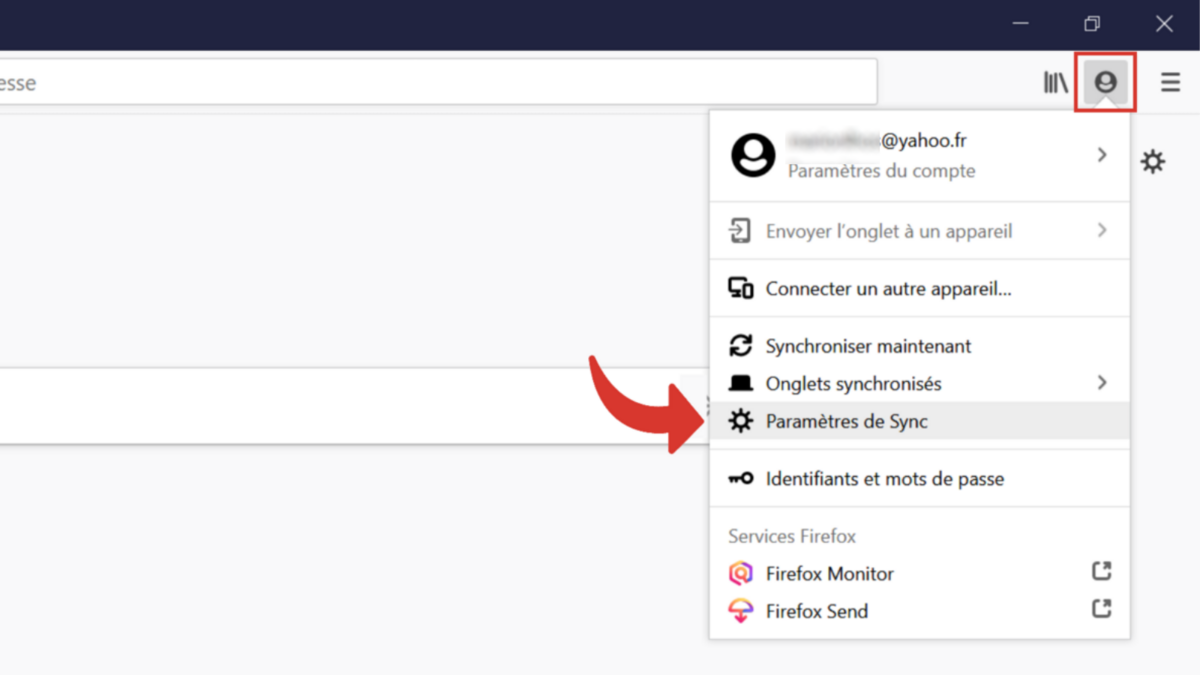
2. Vous vous trouvez sur la page des « Options » qui vous permet de gérer différents aspects de votre navigation sur Firefox. Vous pouvez constater qu'il y figure l'adresse e-mail de votre compte et que la synchronisation est activée. Scrollez jusqu'en bas pour apercevoir le bouton « Modifier » situé sur la gauche de la page et sélectionnez-le.
3. Dans la petite fenêtre qui s'ouvre, cliquez sur « Se déconnecter », en bas à gauche.
4. Une nouvelle fenêtre vient vous demander de confirmer cette action. Cliquez donc sur « Se déconnecter » pour rendre effective la désactivation de Firefox Sync.
Note : gardez en mémoire qu'en désactivant la synchronisation, Firefox ne supprime pas pour autant vos données de navigation sur l'appareil concerné.
Activer la synchronisation de son compte sur Mozilla Firefox
1. Pour réactiver la synchronisation via le service Firefox Sync, cliquez sur le symbole « Compte personnel » situé dans la barre d'outils, puis sélectionnez « Configurer Sync ». Vous noterez que le menu qui s'ouvre est différent selon que la synchronisation est activée ou non (voir la première étape de l'explication précédente).
2. Dans l'onglet des options, vous pouvez constater que la synchronisation est bien notée comme étant « Désactivée ». Dirigez-vous alors vers le bas de la page et cliquez sur « Configurer Sync ».
3. Sélectionnez à présent le bouton « Enregistrer les modifications ».
La synchronisation de votre compte est à nouveau activée sur cet appareil !
Vous savez à présent activer et désactiver la synchronisation de votre compte Firefox. Vous pouvez ainsi garder votre compte Firefox connecté en choisissant quand et sur quel appareil vous souhaitez utiliser Firefox Sync.
Retrouvez d'autres tutoriels pour vous aider à bien configurer Mozilla Firefox :
- Comment retirer un appareil synchronisé de son compte Firefox ?
- Comment créer et synchroniser un compte Mozilla Firefox ?
- Comment synchroniser ses paramètres sur Mozilla Firefox ?
- Comment installer un thème sur Firefox ?
- Comment mettre à jour Firefox ?
- Comment passer Firefox en français ?
- Comment définir Firefox comme navigateur par défaut ?
- Comment supprimer Yahoo de Firefox ?
- Comment supprimer Bing de Firefox ?
- Comment changer la page d'accueil sur Firefox ?
- Comment changer le moteur de recherche sur Firefox ?
- Comment réinitialiser Firefox ?
- 100 % développé en interne
- Fiable, efficace et stable
- Fonctionnalités d'optimisation de l'interface et de l'expérience utilisateur
